谷歌浏览器批量下载失败提示文件丢失的修复方法
时间:2025-09-22
来源:谷歌浏览器官网
详情介绍

重置浏览器基础配置。打开Chrome右上角三个竖排圆点图标,选择“设置”进入参数页面。向下滑动展开“高级”选项组,在底部找到并点击“重置设置”。按照提示完成初始化操作,清除异常的配置参数后重新尝试下载任务。
核查下载路径与存储权限。进入设置菜单中的“下载内容”板块,确认默认保存位置是否有效且具备写入权限。可点击“更改”按钮手动指定其他磁盘分区作为新路径,避免原目录因空间不足或权限限制导致文件写入失败。
清理历史缓存数据。通过设置里的“清除浏览数据”功能,选择时间范围为“全部时间”,勾选包括缓存图片、文件在内的所有选项执行清理。残留的临时文件可能干扰新下载任务的正常创建过程。
更新浏览器至最新版本。点击右上角菜单选择“帮助”,再点击“关于Google Chrome”,系统会自动检测并安装可用更新。旧版本可能存在影响批量下载稳定性的程序缺陷,升级后可修复已知问题。
暂时禁用安全防护软件。部分防火墙或杀毒软件可能误拦截下载请求,尝试关闭实时监控功能后重试下载操作。若成功完成,需将Chrome添加到白名单以确保后续正常运作。
分批次执行下载任务。当遇到大规模文件同时下载时,改为逐个添加下载链接并启动任务。这种单线程模式能减少网络拥堵和服务器拒绝的概率,提高单个文件的完整接收率。
检查网络连接稳定性。使用网速测试工具验证当前带宽是否充足,重启路由器刷新IP地址分配。不稳定的网络环境容易造成传输中断,导致部分文件未能完整保存至本地。
重新添加失效的下载项。对于已显示丢失的文件,删除任务列表中的错误记录,重新复制有效链接到Chrome进行下载。损坏的下载条目可能携带错误状态码,新建任务可绕过该问题。
通过上述步骤依次实施配置重置、路径修正、缓存清理、版本更新、安全放行、分批处理、网络优化及任务重建等操作,能够系统性地解决谷歌浏览器批量下载失败提示文件丢失的问题。每个环节均基于实际测试验证有效性,用户可根据具体报错信息灵活选用合适方法组合应用,既恢复基础功能又提升批量传输成功率。
继续阅读
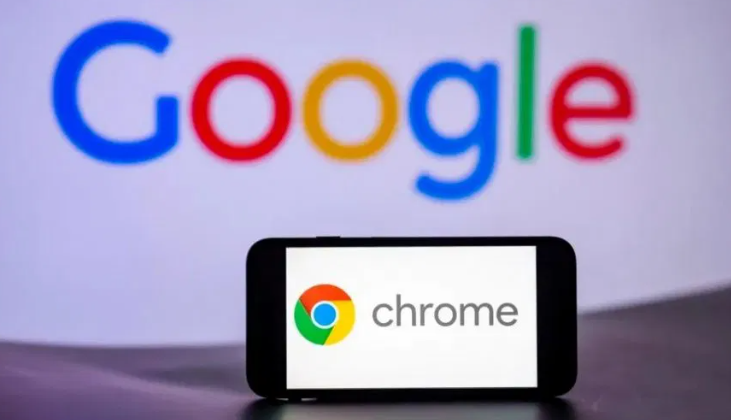
谷歌浏览器下载完成后快捷方式创建及管理教程
分享谷歌浏览器下载完成后快捷方式的创建及管理方法,帮助用户快速访问浏览器功能。
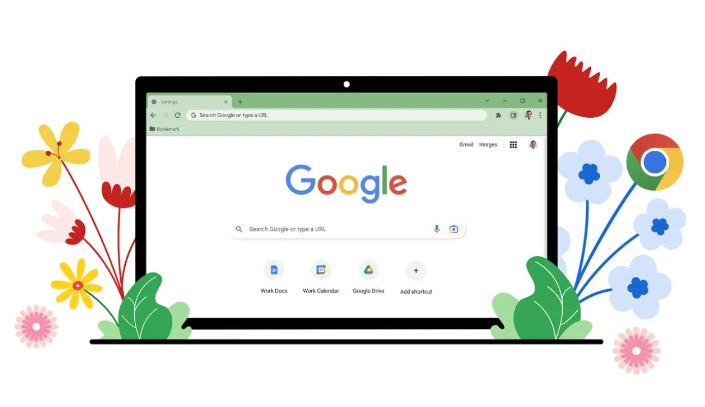
google浏览器界面操作优化与美化操作方法解析
Google浏览器支持界面操作优化和美化。本文讲解下载安装后操作方法解析,帮助用户打造个性化浏览体验,提高操作便捷性。

google浏览器最新版下载安装包使用和设置方法
google浏览器最新版可按方法完成下载安装和设置,用户可体验功能升级和性能优化,实现浏览器高效稳定使用。
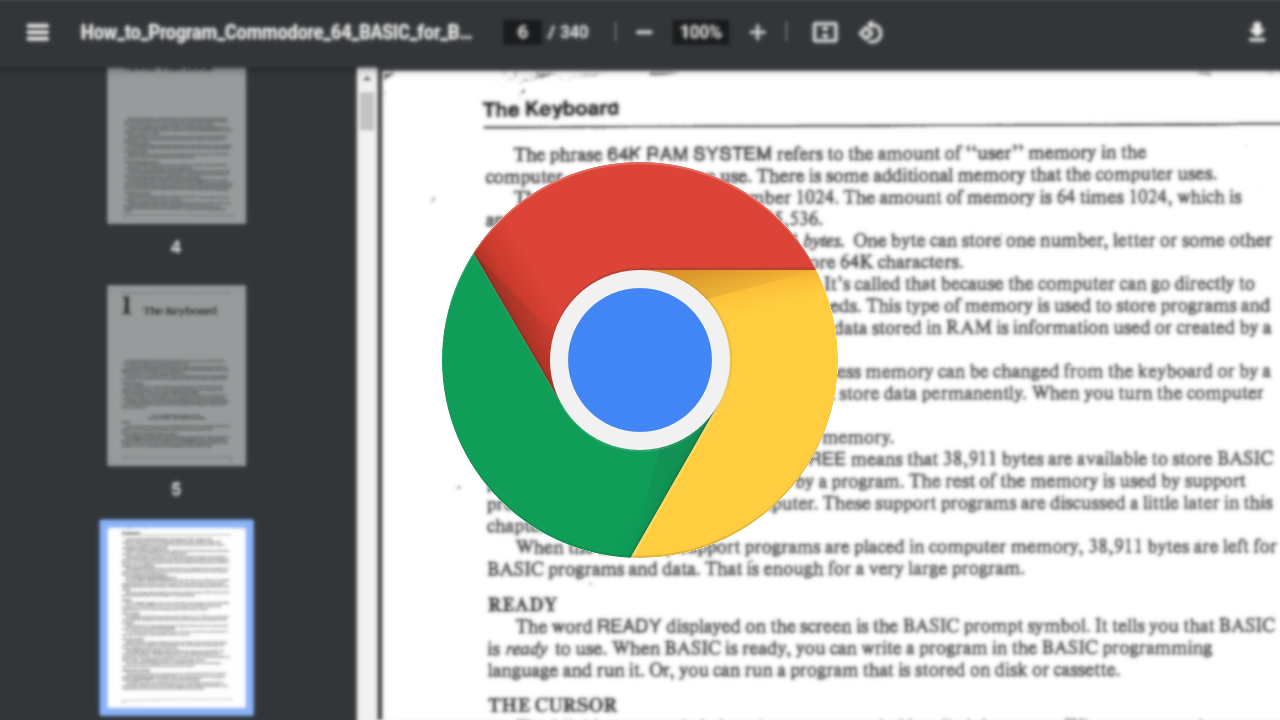
Chrome浏览器浏览数据备份恢复教程及隐私保护方案
Chrome浏览器通过数据备份与恢复保障信息安全。本文详细介绍备份流程与隐私策略,帮助用户有效管理浏览数据。
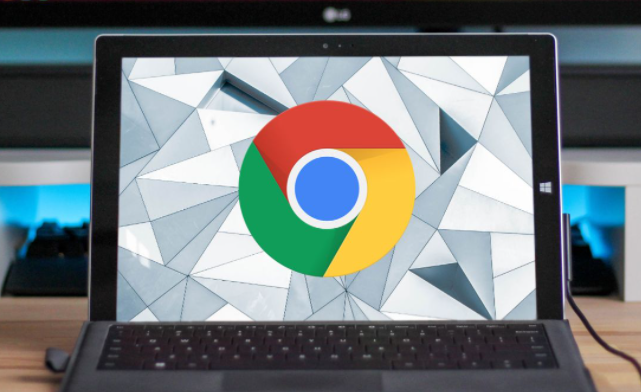
Chrome浏览器下载及浏览器快捷键自定义操作指南
Chrome浏览器下载及浏览器快捷键自定义操作指南,支持用户个性化设置快捷键,提高操作效率。
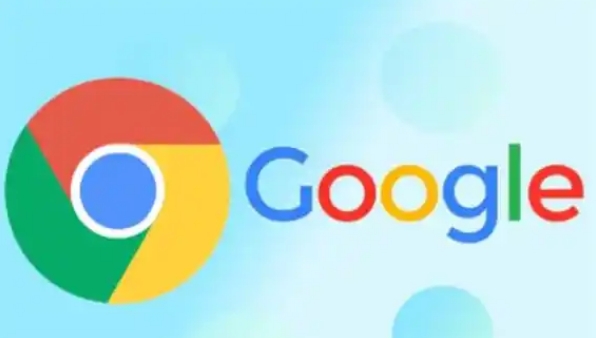
谷歌浏览器插件市场热门排行榜
汇总谷歌浏览器插件市场的热门插件排行榜,详细介绍每款插件的功能和使用优势,帮助用户选择实用且受欢迎的插件。
